外出先から録画予約できない
外出先で録画予約ができない場合の事前確認事項や、対処方法をご案内しています。状況に応じて以下の対応策をお試しください。
ご注意
- 外出先でお試しできる操作は、以下の2点になります。
こちらの操作を行って改善できるかお試しください。- お使いのスマートフォンを再起動する
- しばらく待ってから、再度、操作を試してみる
(外出先では設定が行えません。) - 2023年9月21日公開のVideo & TV SideViewアプリ最新バージョンへのアップデートに伴い、2012年10月以前に発売されたブルーレイディスク レコーダー及び液晶テレビ(ブルーレイ一体型モデル)との連携は終了いたしました。
2023年08月23日 2012年以前に発売されたブルーレイディスクレコーダーとの連携終了日のお知らせ
事前確認
ご注意
2023年9月21日以降のVideo & TV SideViewアプリのアップデート後に、一度、以下の操作を行わないと「外出先機能」はご利用頂けません(またはご利用頂けない場合があります)また、外出先ではこの操作はできませんので、ご自宅のホームネットワーク環境で操作を行ってください。
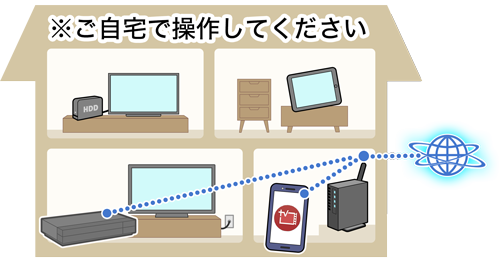
外出先から録画予約をするために必要な、[外出先機能]の設定がオンになっているか、Video & TV SideView アプリで確認します。
- 画面下部の
 をタップし、画面右上の
をタップし、画面右上の を選択する
を選択する - [機器登録・設定]を選択する
- 登録したいホーム機器を選択する
- [外出先機能]がオンに設定されていることを確認する
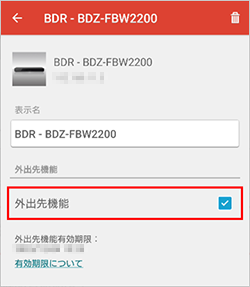
* オンになっていない場合は、モバイル機器をホーム機器と同じホームネットワークに接続し、オンにしてください。
エラーメッセージ別の対処方法
「レコーダーと通信できません。レコーダーがネットワークに接続されていることを確認してください。」と表示される場合
- レコーダーがネットワークに接続されていることを確認し、再度、お試しください。
- 改善しない場合は、レコーダーの動作が一時的に不安定になっている可能性がありますのでレコーダーをリセットしてください。
「レコーダーと通信できません。しばらくしてからもう一度お試しください。…」と表示される場合
- しばらくしても改善しない場合は、モバイル機器をレコーダーと同じネットワークに接続した状態で、機器登録を再度お試しください。
ヒント
それぞれの対処方法でも解決できない場合は、以下のページの手順をお試しください。
「外出先機能」もしくは「外出先録画予約」の設定がオンにできない
多くのトラブル解決につながる「4つの手順」(レコーダー)
Android TVをご利用の場合
Android TVで、外から録画予約の設定ができない場合は、以下のメッセージが表示されることがあります。表示されたメッセージを選択して対応策をお試しください。
- 「〜に接続できません。しばらくしてからもう一度お試しください。」と表示される場合
- 「〜に接続できません。外出先から利用するには[機器設定]から外出先録画予約の…。」と表示される場合
- 「テレビから外出先予約の登録が解除されました。[機器設定]から外出先録画予約の…。」と表示される場合
- 「予約できませんでした」「削除できませんでした」などのエラーが表示される場合
「〜に接続できません。しばらくしてからもう一度お試しください。」と表示される場合
しばらくしてからもう一度お試しいただき改善しない場合は、以下の手順をご確認ください。
- モバイル機器がインターネットに接続されていることをホームページなどを閲覧して確認する
- モバイル機器の電源を一度切ってから再度、電源を入れる
- ご自宅などのホームネットワーク環境でテレビがインターネットに接続されていることを確認する
- ホームネットワーク環境(ルーター)の確認をする
- ルーターのUPnP(ユニバーサル・プラグアンドプレイ)機能:有効に設定する
- ルーターのソフトウェア:最新にアップデートする
- ルーターやプロバイダのファイアウォール:Video & TV SideViewがアクセスできるよう設定する
* 詳しくは、ルーターのメーカーまたはインターネットプロバイダーにお問い合わせください。
「〜に接続できません。外出先から利用するには[機器設定]から外出先録画予約の…。」と表示される場合
Video & TV SideViewアプリ側で、外部先機能がオンになっているかご確認ください。
* オンになっていない場合は、モバイル機器をホーム機器と同じホームネットワークに接続し、オンにしてください。
「テレビから外出先予約の登録が解除されました。[機器設定]から外出先録画予約の…。」と表示される場合
テレビから外出先予約の登録が解除された可能性があります。
ご自宅などでモバイル機器をテレビと同じホームネットワークに接続して、再度以下の設定を行ってください。
「予約できませんでした」「削除できませんでした」などのエラーが表示される場合
テレビで制限付きプロフィール設定中の場合は、視聴予約できません。制限付きプロフィールを終了すると、視聴予約できるようになります。
ヒント
それぞれの対処方法でも解決できない場合は、以下のページの手順をお試しください。
多くのトラブル解決につながる「5つの手順」(Android TV機能搭載ブラビア)
よくある質問
nasne™が外出先から録画予約ができないのはどのような場合ですか
以下の場合は、録画予約が行えません。
- nasne™の電源が入っていない。
- nasne™の初期化や本体のアップデート、チャンネルスキャンが行われている。
- nasne™がスタンバイモードになっている。
* 「nasne™ HOME」の[基本設定]でnasne™の省電力モードが[オフ]になっていることを確認してください。
2011年発売モデル以前の一部のブルーレイディスクレコーダー/ブルーレイ/HDD搭載ブラビアで録画予約アイコンが表示されません
機器登録時のアカウントからサインアウトされたり、サインインの有効期限が切れていたりしますと、番組の詳細情報画面に録画予約アイコンが表示されなくなり、録画予約ができなくなります。